Als je Minecraft al een tijdje speelt en je wilt het een beetje veranderen, is de kans groot dat je hebt overwogen een mod-loader zoals Fabric te gebruiken. Hoewel deze modding-toolchain steeds populairder wordt, zijn de instructies voor het installeren van deze mods nog steeds relatief uitdagend om te vinden.
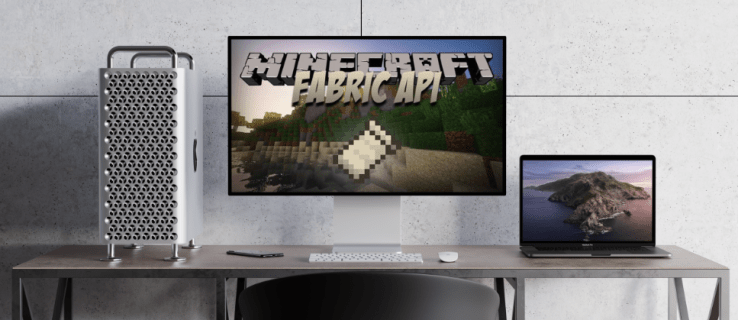
Als u zich in deze situatie bevindt, bent u op de juiste plek. In dit artikel bekijken we hoe u fabric-mods kunt installeren met TLauncher en Forge op uw Mac of Windows-pc.
Fabric Mods installeren met Forge
Als je Fabric-mods met Forge wilt installeren, hebben we slecht nieuws voor je. Helaas zijn Fabric en Forge twee verschillende en incompatibele API's. Bovendien zijn de mods van de twee platforms ook tegenstrijdig, waardoor het onmogelijk is om Fabric-mods met Forge te installeren.
Het is ook essentieel om te onthouden dat u niet beide mod-loaders tegelijkertijd kunt installeren. Als je Forge gebruikt en probeert om mods voor Fabric te laden, werken ze niet.
Als je moeite hebt om te beslissen welke je moet installeren, helpt het om te overwegen welke het beste bij je behoeften past. Forge is speciaal ontworpen voor gebruik met Minecraft en is niet compatibel met andere op Java gebaseerde games. Als je andere Java-games wilt spelen, is Fabric misschien een betere optie omdat het mods laadt voor Minecraft en andere games. En hoewel je Fabric alleen voor modificaties kunt gebruiken, is het compatibel met alle versies van Minecraft.
Fabric Mods installeren in TLauncher
Als je de nieuwste versie van TLauncher hebt en Fabric-mods wilt opnemen om je spel te veranderen, doe je het als volgt:
- Kies de gewenste versie van Fabric-installatieprogramma uit //fabricmc.net/use/.

- Download het JAR/Universal-installatieprogramma.

- Voer na het downloaden het installatieprogramma uit.

- Zorg ervoor dat in het installatievenster dat wordt geopend het tabblad "Client" is geselecteerd.

- Kies de versie van de game die je wilt in het vervolgkeuzemenu "Minecraft-versie". En de loader-versie uit het toepasselijke menu.

- Voer in de balk "Installatielocatie" het volgende in: '
C:\Gebruikers\uwgebruikersnaam\AppData\Roaming\.minecraft‘.Waar staat "uwgebruikersnaam", typt u in plaats daarvan de gebruikersnaam van uw apparaat.

- Vink het vakje "Profiel maken" aan.

- Klik op "Installeren".

- Wanneer de installatie is voltooid, opent u TLauncher.

- Navigeer naar de onderkant van het scherm. Klik op het vervolgkeuzemenu en selecteer "Fabric-Loader" uit de opties.

De installatie van Fabric is voltooid en u kunt uw game gaan spelen.
Het is belangrijk op te merken dat voor de meeste mods ook de Fabric API moet worden uitgevoerd, dus je moet die downloaden en het bestand toevoegen aan de map "Mods" in je Minecraft-map (C:\Gebruikers\uwgebruikersnaam\AppData\Roaming\.minecraft).
Vervolgens moet je de mods downloaden die je wilt gebruiken. Er zijn verschillende plaatsen waar je mods kunt vinden, een van de meest gerenommeerde bronnen is CurseForge. Zo installeer je de mods op TLauncher:
- Navigeer naar je Minecraft-map
(C:\Gebruikers\uwgebruikersnaam\AppData\Roaming\.minecraft)en open de map "Mods". Als je er nog geen hebt, maak er dan nu een aan.
- Download het JAR-bestand van de gewenste mods en sla het op in de map "Mods".

- Open TLauncher en start het spel met je Fabric-profiel.

Fabric Mods op Mac installeren
Als je Fabric-mods op je Mac wilt laden, moet je eerst Fabric installeren. Dit zijn de te volgen stappen:
- Download het installatieprogramma voor Fabric van //fabricmc.net/use/.

- Na het downloaden opent u het Fabric-installatieprogramma en zorgt u ervoor dat het tabblad "Client" bovenaan is geselecteerd.

- Selecteer de Minecraft-versie en Loader-versie die u wilt installeren in de relevante vervolgkeuzemenu's. (We raden aan om bij de nieuwste versie van de lader te blijven.)

- Zorg ervoor dat uw installatielocatie correct is ingesteld. Het zou er ongeveer zo uit moeten zien:
~/Bibliotheek/Applicatie-ondersteuning/Minecraft.
- Zorg ervoor dat het vak "Profiel maken" is geselecteerd.

- Klik op de knop "Installeren" en zodra de installatie is voltooid, klikt u op "OK".

- Open je Minecraft Launcher. Uw nieuwe Fabric-profiel zou automatisch moeten worden geselecteerd. U kunt nu op "Spelen" klikken.

Nu Fabric is geïnstalleerd, kunt u beginnen met het installeren van de verschillende mods die u wilt gebruiken. Hier is hoe het te doen:
- Download de mods die u wilt gebruiken van een platform zoals CurseForge.

- Wanneer de mods zijn gedownload, navigeer je naar je Minecraft-installatiemap (deze zou er als volgt uit moeten zien:
~/Bibliotheek/Applicatie-ondersteuning/Minecraft)en zoek de map "Mods".
- Als u geen map "Mods" hebt, maakt u er een door op "Nieuwe map" bovenaan het venster te klikken en deze vervolgens "Mods" te noemen.

- Open deze map "Mods". Bewaar de gedownloade JAR-bestanden voor uw mods in deze map.

- Je kunt nu je Minecraft-opstartprogramma openen en beginnen met spelen met je Fabric-profiel.

Fabric Mods op Windows installeren
Het installeren van Fabric-mods op uw Windows-pc is relatief eenvoudig, hoewel u Fabric eerst moet installeren voordat u de mods kunt gebruiken:
- Download het Fabric mod loader-installatieprogramma van //fabricmc.net/use/.

- Voer het installatiebestand uit op uw computer. Wanneer het installatievenster wordt geopend, moet u ervoor zorgen dat het tabblad "Client" is geselecteerd.

- Kies de Minecraft-versie die u wilt gebruiken en kies vervolgens de Loader-versie in het toepasselijke menu.

- Controleer of de "Installatielocatie" correct is ingesteld. Het zou er ongeveer zo uit moeten zien op een Windows-pc:
C:/Gebruikers/(gebruikersnaam)/AppData/Roaming/.minecraft.
- Zorg ervoor dat u het vakje "Profiel maken" hebt aangevinkt.

- Klik op "Installeren" en vervolgens op "OK".

- Open uw Minecraft-opstartprogramma en uw Fabric-profiel zou al moeten zijn geselecteerd. Klik op "Spelen" om je spel te beginnen.

Nu Fabric is geïnstalleerd, is het tijd om de Fabric-mods te installeren:
- Surf op internet (we raden sites zoals CurseForge aan) en vind de gewenste mods en download ze.

- Zoek uw Minecraft-installatiemap op uw pc. Het zou er ongeveer zo uit moeten zien:
C:/Gebruikers/(gebruikersnaam)/AppData/Roaming/.minecraft. Open vanaf hier de map "Mods".
- Als je geen map "Mods" hebt, maak er dan nu een aan.

- Kopieer de JAR-bestanden van uw gedownloade mods naar deze map.

- Eenmaal voltooid, open je je Minecraft-opstartprogramma. Begin het spel in je Fabric-profiel.|

Fabric-mods geïnstalleerd!
Het installeren van Fabric-mods op verschillende platforms en clients lijkt in het begin misschien een beetje uitdagend, vooral als het installeren van mods niet iets is dat je eerder hebt gedaan. Door de stappen in deze handleiding te volgen, zou u de taak een beetje eenvoudiger moeten vinden. Binnenkort installeer je mods als een professional.
Het enige dat u nu hoeft te doen, is uitzoeken welke mods u wilt toevoegen voor een opwindende nieuwe game-ervaring.
Heb je Fabric-mods op TLauncher of Forge op een Mac of Windows-pc geïnstalleerd? Hebt u een reeks instructies gebruikt die vergelijkbaar zijn met die in deze handleiding? Laat het ons weten door een opmerking achter te laten in de opmerkingen hieronder.


























